3 modi per riprodurre DVD su PC Windows 10/8/7
Perché il mio DVD non viene riprodotto su Windows Media Player?
Se utilizzi Windows 7 o Windows 8, puoi guardare comodamente i film in DVD con il lettore predefinito, Windows Media Player. Tuttavia, Microsoft ha castrato WMP in Windows 10. Quindi, non è più possibile aprire direttamente il disco DVD su Windows Media Player.

Questo post te lo mostrerà come riprodurre DVD su Windows Media Player. Che tu stia utilizzando un computer con Windows 10, Windows 8, Windows 7 o una versione precedente, puoi ottenere 3 lettori DVD per guardare i DVD con facilità.
Parte 1. Come riprodurre DVD su Windows Media Player
Windows Media Player è preinstallato e disponibile per computer basati su Windows. Viene utilizzato principalmente per riprodurre video, audio e visualizzare immagini nel sistema Windows. Inoltre, supporta la riproduzione di CD audio, CD dati, VCD e DVD in Windows 7 e Windows 8. Questa parte spiega come riprodurre DVD su Windows Media Player.
Passo 1. Innanzitutto, dovresti aprire Windows Media Player sul tuo PC. È possibile premere il tasto Windows per visualizzare la casella di ricerca, input WMP o Windows Media Player per individuare lo strumento del lettore. Windows Media Player apparirà come prima opzione. Qui puoi premere accedere o fare doppio clic sull'opzione per aprirlo.
Passo 2. Inserisci il disco DVD nell'unità disco del tuo computer. Considerando che la maggior parte dei laptop moderni non è dotata di un'unità DVD, potrebbe essere necessario collegare un'unità esterna.
Passaggio 3. La riproduzione del video DVD inizierà automaticamente. In caso contrario, puoi andare su Windows Media Player, scegliere il disco DVD sotto il file Libreria del giocatore. Qui puoi selezionare un titolo DVD o il nome del capitolo. Quindi il giocatore passerà automaticamente a In riproduzione modalità.
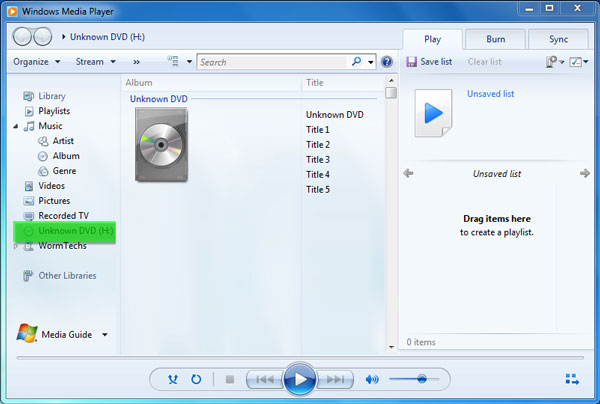
È necessaria un'unità DVD e un decodificatore DVD compatibile per la riproduzione di DVD su Windows Media Player. Se vedi un messaggio di errore, puoi andare a Guida Web per determinare come ottenere un decodificatore. Tieni presente che Windows Media Player può riprodurre solo DVD su PC Windows 7 e Windows 8.
Parte 2. Modo migliore per riprodurre DVD su PC Windows 10/8/7
Come accennato in precedenza, non sei più in grado di riprodurre DVD in Windows 10 con Windows Media Player. Invece, devi acquistare un file Lettore DVD di Windows app che costa $15 per la riproduzione di DVD. Sicuramente preferisci un modo gratuito per riprodurre il DVD sul tuo computer.
Lettore DVD gratuito FVC è uno strumento di riproduzione DVD totalmente gratuito che ti consente di guardare qualsiasi disco DVD, cartella DVD e file immagine ISO su PC e Mac Windows 10/8/7. In realtà è un lettore DVD online. Puoi usarlo direttamente su qualsiasi browser web come IE, Chrome, Firefox e Safari. Con il supporto della tecnologia di codifica video avanzata, può riprodurre film in DVD senza problemi con alta qualità. Inoltre, supporta DTS-HD e Dolby TrueHD per darti un effetto sonoro senza perdite.

Passo 1. Apri il tuo browser e vai su questo sito di lettore DVD gratuito. Fare clic sul pulsante Riproduci ora per installare rapidamente un file di avvio di piccole dimensioni per la riproduzione del DVD. Dopodiché, sullo schermo apparirà la finestra principale di riproduzione del DVD.

Passo 2. Inserisci il tuo disco DVD nell'unità disco del tuo computer. Quindi fare clic sul file Apri disco pulsante per individuare e riprodurre il film in DVD. Hai tutti i controlli della riproduzione. Ad esempio, puoi riprodurre, mettere in pausa, andare indietro, in avanti, regolare il volume e la finestra di riproduzione come preferisci.

Passaggio 3. Oltre alla funzione di riproduzione di base, questo lettore DVD gratuito consente di aggiungere e modificare i sottotitoli e la traccia audio. Inoltre, puoi fare screenshot in qualsiasi momento durante la riproduzione del DVD.

Parte 3. Come guardare i DVD su PC Windows 10/8/7 con VLC Media Player
Lettore multimediale VLC è uno dei lettori video più popolari che supporta anche la riproduzione di DVD. Come lettore multimediale multipiattaforma, VLC ti consente di riprodurre DVD su computer Windows 10/8/7, macOS e Linux. Ha la capacità di riprodurre DVD, VCD e CD audio. Per la riproduzione di video DVD, VLC può accedere facilmente al menu, ai capitoli e ad altri contenuti correlati del DVD. Oltre ai DVD, VLC supporta anche i dischi Blu-ray.
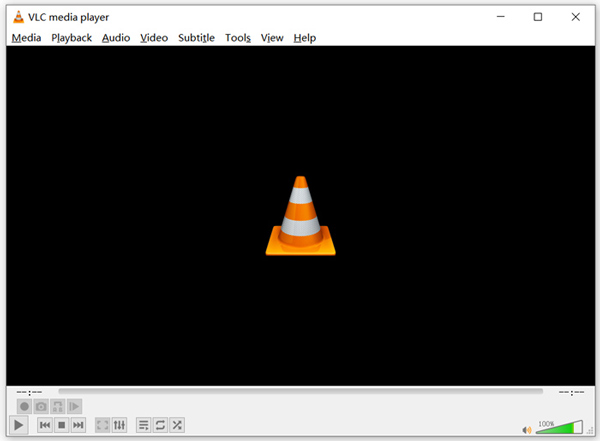
Passo 1. Innanzitutto, dovresti scaricare gratuitamente una versione corretta di VLC sul tuo computer. Inserisci il tuo disco DVD nell'unità disco del tuo laptop.
Passo 2. Apri VLC media player e quindi fai clic su Media nella barra dei menu in alto. Dall'elenco a discesa, scegli il file Apri disco opzione
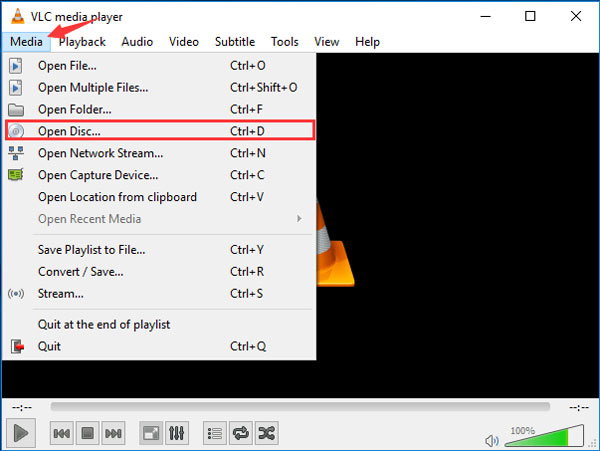
Passaggio 3. Nella nuova finestra Open Media, fare clic su Disco scheda, controlla DVD quindi fare clic su Navigare per selezionare e caricare il film in DVD che si desidera riprodurre.
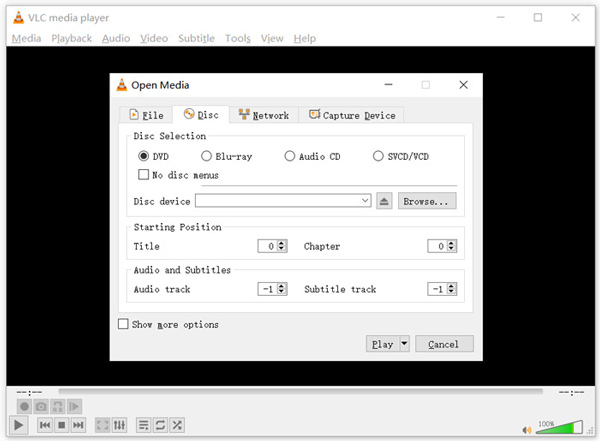
Dopo queste operazioni, puoi guardare comodamente il film in DVD su PC Windows 10/8/7 o Mac con VLC media player.
Parte 4. Domande frequenti su come riprodurre DVD su Windows Media Player
Domanda 1. Come si copia un CD in Windows Media Player?
Per copiare un CD in Windows Media Player, è necessario inserire il CD nell'unità disco del computer. Apri Windows Media Player e scegli CD nell'elenco delle cartelle. Ora puoi scegliere di copiare il CD con le impostazioni predefinite. Qui puoi anche personalizzare le impostazioni di Rip in base alle tue necessità.
Domanda 2. Perché non riesco a riprodurre DVD su Windows 10?
Microsoft ha rimosso il supporto per la riproduzione di DVD integrato in Windows 10. Pertanto, non è possibile aprire direttamente i film in DVD su un PC Windows 10.
Domanda 3. Come copiare un DVD in MP4?
Puoi copiare DVD in video digitali come MP4, MOV o AVI scarica il convertitore DVD per rippare DVD senza perdita di qualità.
Conclusione
Perché è DVD non riprodotto su Windows Media Player? Se utilizzi un PC con Windows 10, puoi fare affidamento su quanto consigliato Lettore DVD gratuito o VLC per guardare film in DVD. Per gli utenti di Windows 8 o Windows 7, è possibile ottenere direttamente la riproduzione di DVD su Windows Media Player. Se hai ancora domande sulla riproduzione del DVD in Windows 10/8/7, puoi lasciarci un messaggio.



 Video Converter Ultimate
Video Converter Ultimate Screen Recorder
Screen Recorder



